آموزش گام به گام رفع خطای 0XC00000E9 در پرینتر HP

خطای 0XC00000E9 در پرینتر HP یکی از ارورهایی است که میتواند باعث کلافگی شما هنگام استفاده از پرینتر شود. این خطا به دلایل مختلفی میتواند رخ دهد اما چگونه میتوانیم آن را رفع کنیم؟ در این مقاله فالنیک بهطور کامل و گامبهگام نحوه رفع این ارور پرینتر را بررسی میکنیم. با انجام این روشها، میتوانید بهراحتی مشکل پرینتر HP خود را برطرف کنید؛ اما در صورتیکه مشکل با راهنماییهای انجام شده برطرف نشد باید از تکنسین برای تعمیر پرینتر کمک بگیرید. بدین منظور میتوانید در این صفحه سفارشتان را ثبت کنید یا با شماره 0218363 تماس بگیرید.
فهرست محتوا
خطای 0XC00000E9 در پرینتر HP چیست؟
خطای 0XC00000E9 در پرینتر HP اغلب به دلیل مشکل در ارتباط بین پرینتر و کامپیوتر رخ میدهد. این مشکل میتواند ناشی از خرابی کابل، درایورهای قدیمی یا مشکل در سختافزار داخلی پرینتر باشد. در ادامه راهحلهای رفع خطای 0XC00000E9 در پرینترهای HP را توضیح میدهیم.
9 مرحله رفع خطای 0XC00000E9 در پرینتر HP
1. بررسی اتصالات پرینتر
- بررسی کابل USB
- ابتدا پرینتر را خاموش کنید.
- کابل USB را از کامپیوتر و پرینتر جدا کنید.
- کابل را از نظر آسیبدیدگی، بریدگی یا خمشدگی بررسی کنید.
- اگر کابل خراب است، از یک کابل جدید استفاده کنید.
- کابل را دوباره به کامپیوتر و پرینتر متصل کنید، اما از یک پورت USB دیگر روی کامپیوتر استفاده کنید.
- بررسی کابل برق
- مطمئن شوید که کابل برق بهدرستی به پریز برق متصل است.
- اگر از محافظ برق استفاده میکنید، محافظ را بررسی کنید و مطمئن شوید که برق به پرینتر میرسد.
- در صورت امکان، کابل برق را با یک کابل دیگری که مطمئن هستید سالم است، تعویض کنید.
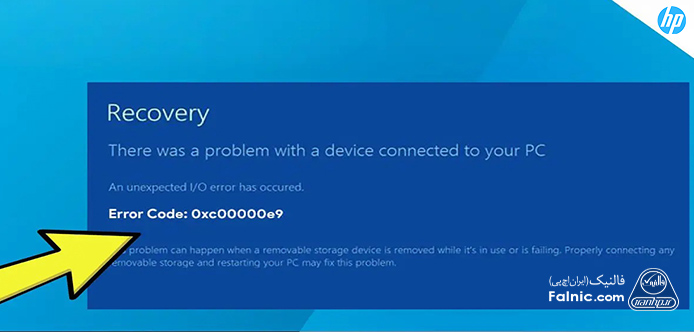
2. ریست کردن پرینتر
- ریست کردن پرینتر میتواند تنظیمات آن را به حالت اولیه بازگرداند و خطاهای موقت را برطرف کند:
- پرینتر را خاموش کنید.
- کابل برق را از پریز جدا کنید.
- 5 تا 10 دقیقه صبر کنید تا پرینتر کاملاً خاموش شود.
- دوباره کابل برق را متصل و پرینتر را روشن کنید.
مطالب مرتبط: مشکل پرینترهای hp
3. حذف و نصب مجدد یا آپدیت درایور پرینتر
- درایور قدیمی یا معیوب یکی از دلایل اصلی خطای 0XC00000E9 در پرینتر HP است. برای رفع این مشکل:
- ابتدا برای بهروزرسانی درایور پرینتر اچ پی از Device Manager اقدام کنید.
- اگر بهروزسانی بیفایده بود به وبسایت رسمی HP بروید و مدل دقیق پرینتر خود را جستجو کنید.
- درایور مناسب سیستمعامل خود (مثلاً ویندوز 10 یا ویندوز 11) را دانلود کنید.
- مراحل زیر را برای حذف درایور قدیمی انجام دهید:
- مجدد وارد Device Manager شوید.
- در قسمت Printers، پرینتر HP خود را پیدا کنید.
- روی پرینتر راستکلیک کرده و گزینه Uninstall Device را انتخاب کنید.
- کامپیوتر را ریستارت و سپس درایور جدید را نصب کنید.
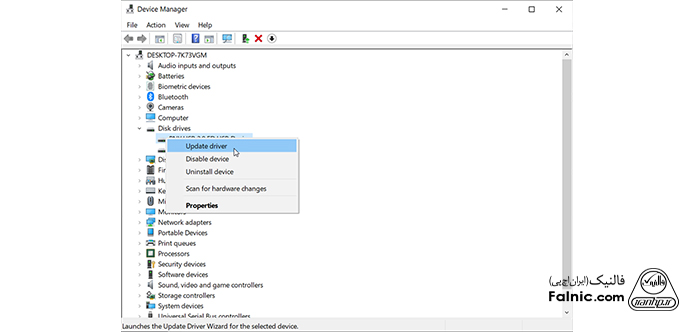
4. استفاده از ابزار Troubleshooting ویندوز
- ویندوز ابزاری داخلی برای شناسایی و رفع مشکلات مختلف مانند خطای 0XC00000E9 در پرینتر HP دارد:
- وارد ControlPanel شوید و گزینه Devices and Printers را انتخاب کنید.
- روی پرینتر HP راستکلیک کرده و گزینه Troubleshoot را انتخاب کنید.
- ویندوز بهطور خودکار مشکل را شناسایی میکند و پیشنهاداتی برای رفع آن ارائه میدهد.
5. بررسی تنظیمات بوت سیستم
- ترتیب نادرست بوت میتواند باعث بروز خطای 0XC00000E9 در پرینتر HP شود:
- کامپیوتر را ریستارت کنید و کلید مربوط به BIOS/UEFI (معمولاً F2، F12 یا Del) را فشار دهید.
- وارد تنظیمات بوت شوید و مطمئن شوید که هارد دیسک اصلی، اولین گزینه در لیست بوت باشد.
- تغییرات را ذخیره و سیستم را ریستارت کنید.
6. اسکن سیستم برای ویروسها و بدافزارها
- بدافزارها ممکن است فایلهای سیستمی یا درایورها را تخریب کنند:
- میتوانید یک آنتیویروس معتبر نصب کنید.
- سیستم را بهطور کامل اسکن کنید.
- اگر ویروسی پیدا شد، آن را حذف و سپس سیستم را ریستارت کنید.
7. اجرای اسکن CHKDSK
برای بررسی مشکلات مرتبط با هارد دیسک، میتوانید از ابزار CHKDSK که یکی از ابزارهای داخلی ویندوز است استفاده کنید. مراحل زیر را دنبال کنید:
- باز کردن Command Prompt به عنوان مدیر:
- روی دکمه Start راستکلیک کنید و گزینه Command Prompt (Admin) را انتخاب کنید.
- اجرای دستور CHKDSK
- دستور زیر را وارد کنید و کلید Enter را فشار دهید:
| chkdsk C:/f |
توجه: به جای حرف C، نام درایوی که میخواهید بررسی کنید را وارد کنید.
- صبر کنید تا فرآیند کامل شود:
- ویندوز هارد دیسک مورد نظر را اسکن و مشکلات را شناسایی و رفع میکند.
- ریاستارت کردن سیستم:
- پس از پایان عملیات، کامپیوتر را ریاستارت کنید تا ببینید آیا خطا برطرف شده است یا خیر
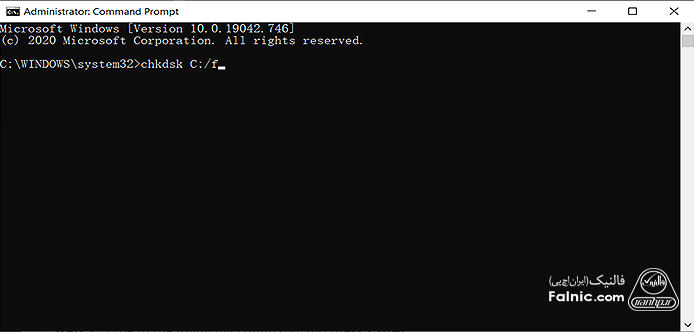
8. اجرای ابزار Startup Repair ویندوز
- اگر ارور 0XC00000E9 در پرینتر اچ پی همچنان وجود دارد، از ابزار Startup Repair استفاده کنید:
- کامپیوتر را خاموش کنید.
- یک دیسک یا فلش USB نصب ویندوز را به سیستم متصل کنید.
- سیستم را روشن کنید و گزینه Repair your computer را انتخاب کنید.
- از منوی Troubleshoot گزینه Startup Repair را انتخاب کنید.
- ویندوز بهطور خودکار خطاهای مربوط به بوت را برطرف میکند.
9. بررسی سختافزار پرینتر
- اگر هیچیک از مراحل بالا برای رفع خطای 0XC00000E9 در پرینتر HP کارساز نبود، ممکن است مشکل سختافزاری باشد:
- پرینتر را خاموش کنید و در صورت امکان قاب دستگاه را باز کنید.
- قطعات داخلی را از نظر آسیبدیدگی یا شل بودن بررسی کنید.
- اگر پرینتر همچنان خطا میدهد باید از تعمیرکار برای حل مشکل کمک بگیرید.
نکاتی برای پیشگیری از بروز خطای 0XC00000E9 در پرینتر HP
برای جلوگیری از بروز این مشکل میتوانید اقدامات زیر را انجام دهید:
- همیشه درایورهای پرینتر را از سایتHP دانلود و نصب کنید.
- از نوسانات برق با استفاده از محافظ جلوگیری کنید.
- همیشه پرینتر را بهطور دورهای تمیز و از کاغذهای مناسب برای چاپ استفاده کنید.
- از یک آنتیویروس معتبر برای جلوگیری از تخریب فایلهای سیستمی استفاده کنید.
دلایل بروز ارور 0XC00000E9 در پرینتر اچ پی
در پایان بهتر است برای اینکه درک بهتری از چرایی بروز این خطا داشته باشید. در ادامه به دلایل آن میپردازیم. ارور 0XC00000E9 در پرینتر اچ پی اغلب به یکی از دلایل زیر رخ میدهد:
- اتصالات نامناسب کابلها
اگر کابل USB که پرینتر را به کامپیوتر متصل میکند، شل یا خراب باشد، ممکن است باعث قطع ارتباط بین دستگاهها شود. این مسئله همچنین ممکن است به دلیل کابل برق یا مشکلات سوکت برق پرینتر رخ دهد. - درایور معیوب یا ناسازگار
درایور نرمافزاری است که به سیستمعامل کامپیوتر کمک میکند تا با پرینتر ارتباط برقرار کند. اگر درایور پرینتر قدیمی، خراب یا ناسازگار باشد، عملکرد دستگاه مختل میشود. - مشکلات سختافزاری
خرابی اجزای داخلی پرینتر، مانند برد اصلی، یا مشکلات مکانیکی مثل گیرکردن کاغذ میتواند عامل بروز ارور 0XC00000E9 در پرینتر اچ پی باشد. - مشکلات نرمافزاری یا سیستمعامل کامپیوتر
اختلالات سیستمعامل (مثل ویندوز) یا آسیب دیدن فایلهای سیستمی ممکن است باعث خطای 0XC00000E9 در پرینتر HP شود. - نفوذ بدافزارها یا ویروسها
بدافزارها میتوانند فایلهای سیستمی یا درایورهای پرینتر را تخریب کنند و باعث بروز این خطا شوند.
آنچه درباره خطای 0XC00000E9 در پرینتر HP آموختیم
در این مقاله بهطور کامل راهحلهای رفع خطای 0XC00000E9 در پرینتر HP را به همراه نکاتی برای پیشگیری از این مشکل توضیح دادیم. همچنین در پایان به دلایلی اشاره کردیم میتوانند سبب بروز ارور 0XC00000E9 در پرینتر اچ پی شوند. با انجام مراحلی که قدمبهقدم توضیح داده شد، میتوانید این مشکل را برطرف کنید اما اگر مشکل برطرف نشد میتوانید برای تعمیر پرینتر از کارشناسان فالنیک کمک بگیرید.
خلاصه این مقاله
خطای 0XC00000E9 در پرینترهای HP معمولاً به دلیل مشکلات ارتباطی، کابل یا درایور رخ میدهد. برای رفع آن، مراحل عملی زیر را دنبال کنید: ۱. اتصالات کابل USB و برق پرینتر را بررسی کرده و از سلامت آنها اطمینان یابید؛ پورت USB دیگری را امتحان کنید. ۲. پرینتر را به مدت ۵ تا ۱۰ دقیقه از برق جدا کرده و مجدداً وصل کنید تا ریست شود. ۳. درایور پرینتر را از طریق Device Manager بهروزرسانی کنید یا از وبسایت HP دانلود و نصب نمایید؛ قبل از نصب جدید، درایور قبلی را حذف و کامپیوتر را ریستارت کنید. ۴. از ابزار عیبیابی ویندوز (Troubleshoot) در بخش Devices and Printers استفاده کنید. ۵. تنظیمات بوت سیستم را در BIOS/UEFI بررسی کرده و هارد دیسک اصلی را اولین گزینه قرار دهید. ۶. سیستم را با یک آنتیویروس معتبر برای شناسایی و حذف بدافزارها اسکن کنید. ۷. ابزار CHKDSK را از Command Prompt (Admin) برای بررسی خطاهای هارد دیسک اجرا کنید (مثلاً chkdsk C:/f). ۸. با استفاده از دیسک نصب ویندوز، Startup Repair را اجرا کنید. اگر این راهحلها مؤثر نبودند، مشکل احتمالاً سختافزاری است و نیاز به کمک تکنسین دارید. برای پیشگیری، همیشه درایورها را از سایت HP دریافت، از محافظ برق استفاده و پرینتر را منظم تمیز کنید.









